Accueil > Créer et imprimer des étiquettes à l’aide de votre ordinateur > Créer des mises en page d’étiquettes à l’aide de votre ordinateur > Insérer la date et heure dans une étiquette à l’aide de P-Touch Editor (Windows)
Insérer la date et heure dans une étiquette à l’aide de P-Touch Editor (Windows)
- Lancez P-Touch Editor
 .
. - Ouvrez la mise en page d’étiquette.
- Cliquez sur pour afficher la boîte de dialogue Propriétés de : Date et Heure. Sélectionnez les paramètres de format pour le texte de date et heure.
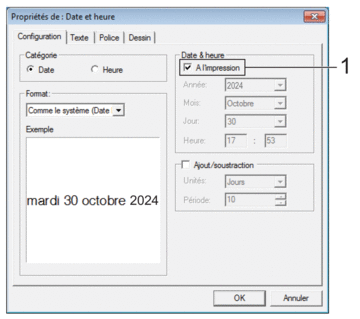

- Si la case à cocher A l'impression (1) est cochée, la date et heure de l’impression seront insérées. Si la case à cocher est décochée, la date et heure actuelles seront insérées, mais ne seront pas mises à jour.
- La date et heure insérées sur l’étiquette seront imprimées dans la taille de caractères intégrée de l’imprimante. La taille des caractères étant déterminée par la taille de l’objet de date et heure, réglez l’objet à la taille souhaitée dans P-touch Editor avant de transférer la mise en page d’étiquette sur l’imprimante.
Cette page vous a-t-elle été utile ?



